Oggi analizzeremo i plugin, gli effetti e le azioni di Photoshop. E poi, elencheremo i dieci migliori plugin di Photoshop, i quattro migliori effetti e le sei migliori azioni da scaricare e utilizzare. Abbiamo un'eccellente gamma di componenti aggiuntivi di Photoshop gratuiti e a pagamento che puoi prendere in considerazione.
Cosa sono i plugin di Photoshop?
I plugin di Photoshop sono software di terze parti che interagiscono e controllano Photoshop. Possono eseguire attività specifiche come levigare la pelle in un ritratto o offrire strumenti complessi per mascherare e lavorare in 3D.
Esistono centinaia di plug-in ed effetti di Adobe Photoshop per migliorare le tue foto. Puoi trovare i plug-in per tutti i prodotti Adobe nell'app Creative Cloud. Basta andare su "Stock &Marketplace" e selezionare "Plugin".
Alcuni possono essere scaricati e utilizzati gratuitamente, altri a pagamento. Alcune app autonome funzionano anche come plug-in all'interno di Photoshop. Topaz Labs, ON1 e Skylum sono solo alcune delle aziende che includono una versione del plug-in di Photoshop quando acquisti il loro software.
Come installare e aprire un plug-in
Per installare un plugin, scaricalo e segui le sue istruzioni. Quando installi un plug-in da Creative Cloud, verrà visualizzato nel pannello Plugin in Photoshop. Vai a Plugin> Pannello Plugin . Se hai scaricato un plug-in altrove, potrebbe essere necessario decomprimerlo e seguire le istruzioni di installazione fornite con esso.
Ad ogni modo, una volta installato il plugin, lo troverai nel pannello Plugin in Photoshop. Per aprire un plugin, fai clic sul suo nome nell'elenco.
10 migliori plugin per Photoshop
Ecco i dieci migliori plugin di Photoshop che ti consigliamo di provare. È disponibile un'ampia gamma di plug-in... alcuni aiutano a migliorare le tue immagini fotografiche, mentre altri migliorano l'output e il flusso di lavoro.
10. Inchiostro
Prezzo:gratuito
Ink è un plugin gratuito per Photoshop creato per artisti e designer. Misura gli elementi di un design. E ti fornisce tutte le specifiche (proprietà, colori ed effetti) a strati. È una buona opzione per chi non è abituato a Photoshop.
È particolarmente vantaggioso nei progetti di sviluppo di siti Web e nella consegna di progetti di interfaccia utente (UI). Questo può essere utile per fotografi o designer creativi che lavorano con i membri del team di programmazione.

9. Barra degli strumenti dell'animatore
Prezzo:$
Animator's Toolbar è un plug-in di animazione di Photoshop conveniente. Avrai una barra degli strumenti extra con strumenti unici che puoi utilizzare per migliorare le tue animazioni. Ritagliare, unire e ri-timing clip sulla tua sequenza temporale diventa facile per te con questi strumenti extra.
Sia i principianti che i professionisti possono godere di questo plug-in creativo di Photoshop. Questo plug-in di Adobe Photoshop offre anche scorciatoie che velocizzano il processo di modifica e semplificano la ripetizione delle attività.

8. Aurora HDR
Prezzo:$$$
Aurora HDR serve per combinare molte esposizioni e creare immagini HDR. Puoi persino utilizzare il plug-in per migliorare le esposizioni singole e dare loro quella sensazione HDR.
È basato sull'intelligenza artificiale, il che significa che non è necessario fare molti clic per migliorare i tuoi scatti di paesaggio. Il plug-in include anche effetti e strumenti di colore. Questi possono perfezionare anche le più semplici immagini di paesaggi.
È compatibile con macOS e Windows in bundle. E puoi concedere in licenza fino a cinque computer. Quindi, se condividi questo software, diventa un'opzione molto più conveniente.
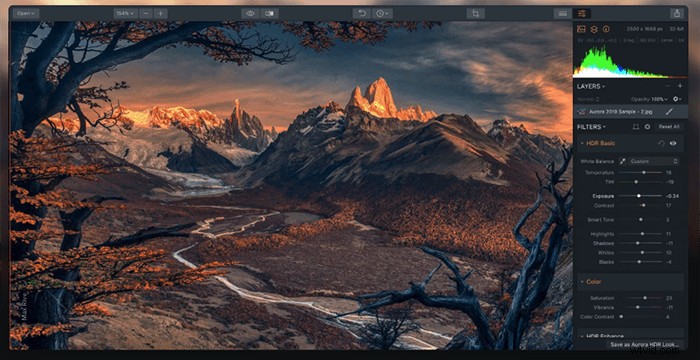
7. Toolkit di ritocco
Prezzo:$$$
Retouching Toolkit è un plug-in di Adobe Photoshop ideale per i fotografi di ritratti. Ma è anche per chiunque voglia ritoccare le proprie foto. Il plug-in promette di semplificare il processo di modifica e di offrirti un set professionale di strumenti.
Puoi scaricare diversi bundle a prezzi variabili. Ci sono una varietà di pannelli. Ce ne sono altri che migliorano il tuo flusso di lavoro, ti consentono di crearne di personalizzati, perfezionare le regolazioni del colore e altro ancora.
Questo plug-in di Photoshop è costoso, ma può essere un investimento ragionevole se sei un ritoccatore professionista. I fotografi professionisti apprezzano le barre degli strumenti personalizzabili. E amano creare comandi e azioni con un clic per risparmiare tempo nella modifica.

6. Ricerca azioni gratuita 2
Prezzo:gratuito – $
A volte le immagini d'archivio possono essere utili durante la creazione di compositi... quindi non hai tempo per uscire e scattare la foto di cui hai bisogno. Il plug-in Free Stock Search 2 ti consente di cercare e scaricare immagini di stock gratuite senza uscire da Photoshop. Puoi cercare Unsplash, Pixabay, Pexels, Adobe Stock e Shutterstock.
Free Stock Search ti consente di salvare i file sul tuo computer per lavori futuri. Le immagini possono essere scaricate in quattro formati di file, dal piccolo all'originale.
Puoi scaricare Free Stock Search 2 direttamente dall'app Adobe Creative Cloud per macOS e Windows. Esiste una versione gratuita che puoi provare con risultati di ricerca di immagini limitati. Puoi ottenere la versione Pro con un pagamento una tantum, inclusi file vettoriali e video.
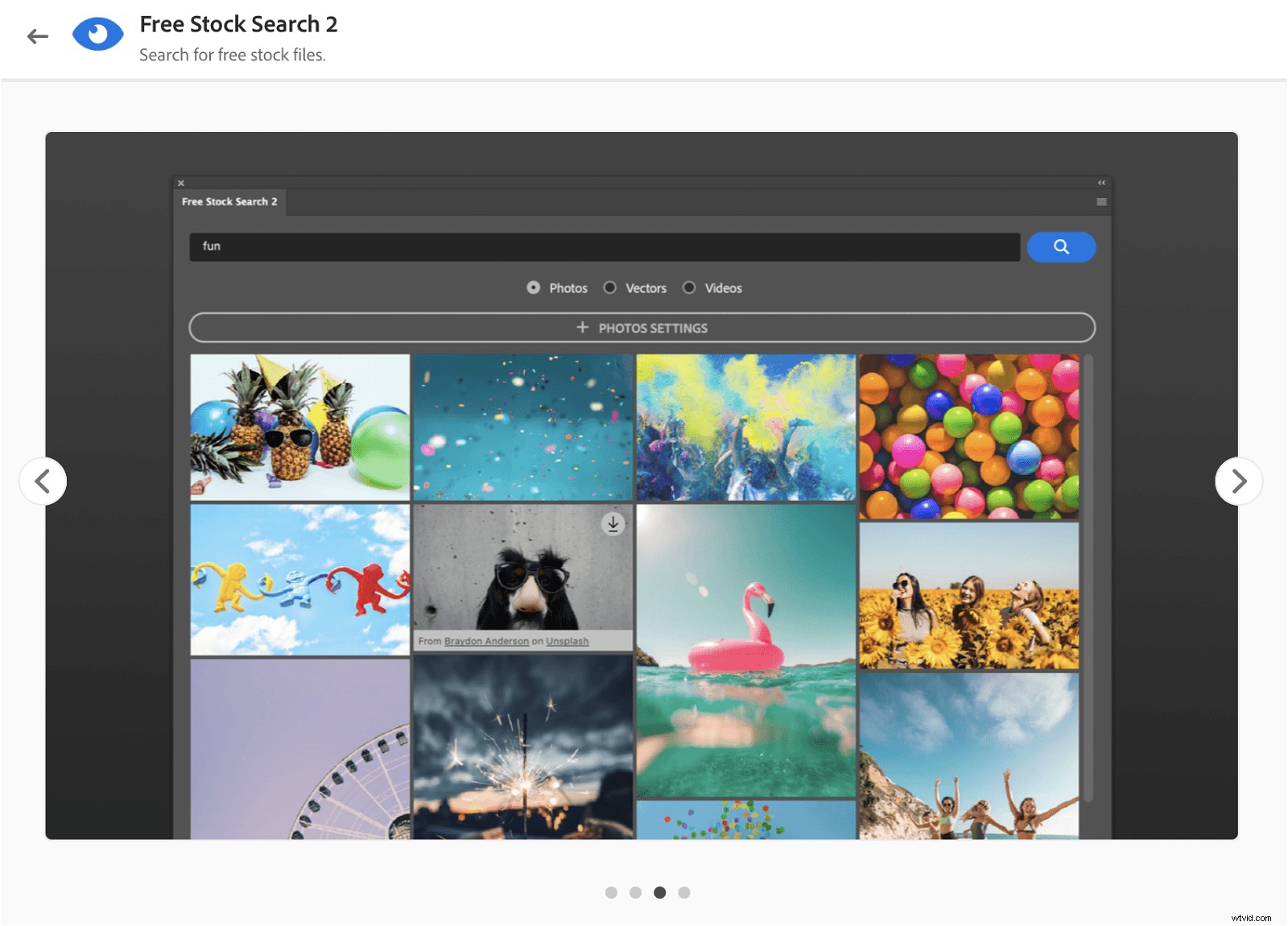
5. ParticleShop
Prezzo:$$
Il plug-in ParticleShop Photoshop è un pacchetto di pennelli professionale per utenti Windows. Puoi aggiungere effetti straordinari alle tue foto!
Gli undici pennelli dinamici ti consentono di dipingere con macchie e sbavature complesse, producendo risultati 3D. Questi sono alcuni degli stili di pennello inclusi:
- Detriti
- Tessuto
- Belle Arti
- Pelliccia
- Capelli
- Luce
- Spazio
- Fumo
- Tempesta
I pennelli per particelle reagiscono alla pressione della penna della tavoletta per modificare le dimensioni, la diffusione e l'intensità. Funziona anche con un touchscreen o un mouse.
Il loro sito web ha una serie di pacchetti di pennelli extra che coprono tutti i tipi di stili di pittura, trame ed effetti di luce. Il plug-in funziona con Photoshop, Lightroom, Corel Draw, Corel Paintshop e Corel AfterShot.

4. ON1 Rumore
Prezzo:$$ – $$$
ON1 NoNoise utilizza l'intelligenza artificiale (intelligenza artificiale) per rimuovere il rumore e gli artefatti delle tue immagini. Li rende più puliti e nitidi. Un semplice sistema di controllo a scorrimento mostra anteprime quasi in tempo reale delle tue modifiche.
Ci sono controlli per rimuovere la luminanza e il rumore del colore. C'è anche un controllo intelligente dell'affilatura. Quest'ultimo produce risultati senza aloni o artefatti di bordo. Puoi utilizzare la mascheratura per combinare più livelli della stessa immagine con diversi livelli di riduzione del disturbo.
Oltre a funzionare come app autonoma, ON1 NoNoise può essere acquistato in bundle con gli altri plug-in (Effects, Resize, Portrait AI e HDR). Puoi provare i plugin gratuitamente con una prova di 14 giorni.
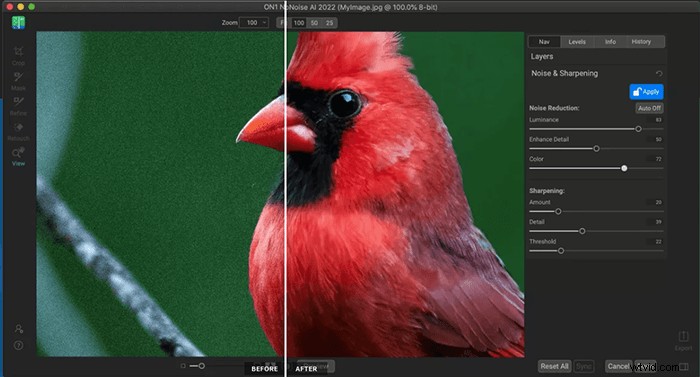
3. ClipDrop
Prezzo:$$
ClipDrop utilizza l'intelligenza artificiale (AI) per tagliare le immagini dallo sfondo in modo da poterle incollare nei documenti. Utilizzi l'app mobile per scattare una foto di qualcosa, quindi ClipDrop la ritaglia.
Quindi punta il telefono verso la parte dello schermo in cui desideri visualizzare l'immagine e ClipDrop la incolla direttamente nel documento. L'elemento incollato viene fornito con una maschera immagine non distruttiva che puoi perfezionare come qualsiasi altra maschera di Photoshop.
La possibilità di acquisire qualcosa nel telefono e incollarlo sul computer è esclusiva di questo software. Ma puoi anche tagliare immagini o testo da siti Web utilizzando l'app desktop. Entrambi sono strumenti fantastici per creare foto composite.
ClipDrop è disponibile su Android, iOS, macOS e Windows. Puoi scaricarlo e provarlo gratuitamente con una quantità limitata di immagini che puoi ritagliare e funzionalità. Quindi è un abbonamento annuale con clip illimitate e accesso a tutte le funzionalità. È ancora in fase di sviluppo, ma prevediamo che sarà uno dei migliori plugin per Photoshop del 2022.
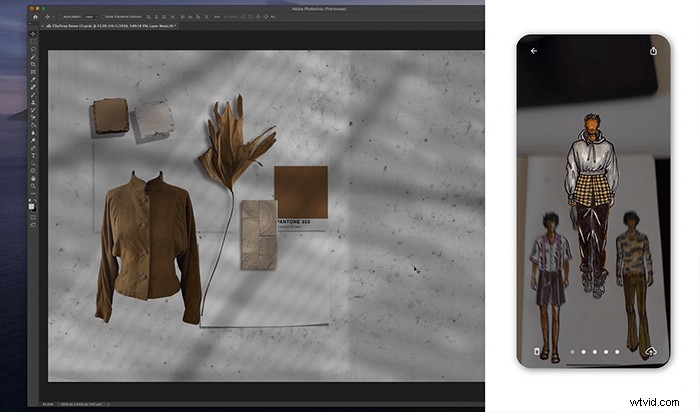
2. ON1 Effetti 2022
Prezzo:$$ – $$$
ON1 è noto per il suo potente software di editing delle immagini. La loro nuova serie di plugin per Photoshop (di cui abbiamo parlato in precedenza) mantiene quel buon nome con una serie di cinque strumenti professionali.
ON1 Effects è una raccolta di look, filtri, tabelle di ricerca (LUT) e preset progettati per conferire alle tue immagini un aspetto professionale. Una volta applicato un predefinito, puoi migliorare la trama, il tono e il colore e salvare i tuoi predefiniti da utilizzare più e più volte.
Non solo funziona con Photoshop, ma il plug-in funzionerà in Adobe Lightroom, Capture One, Affinity Photo e Apple Photos. Come tutti i migliori plugin di Photoshop, ON1 Effects funziona anche come applicazione autonoma.
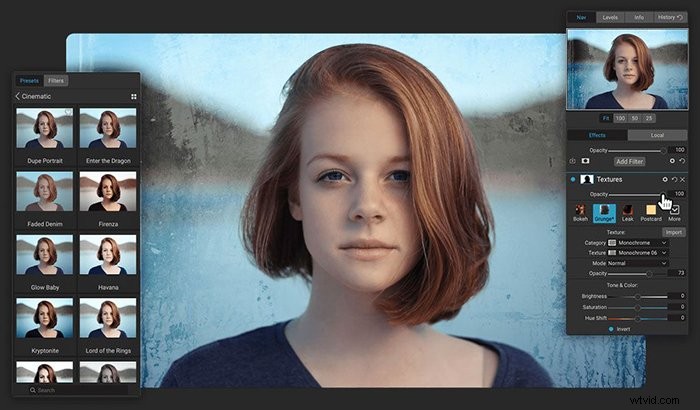
1. Ritocco di bellezza della pelle gratuito
Prezzo:gratuito – $
Skin Beauty Retouch è un pannello degli strumenti per levigare la pelle. È disponibile come plug-in gratuito da Creative Cloud. Inizia rimuovendo i segni con lo strumento Spot Healing. Quindi sfuma le imperfezioni significative con il pennello Mixer.
Un solo clic sul pulsante Ritocca e il plug-in esegue la separazione della frequenza. Crea un nuovo strato con la pelle ammorbidita. Il livello è mascherato e pronto per essere dipinto nelle aree in cui desideri levigare la pelle.
I risultati sono eccellenti, rendendo questo uno dei migliori plugin gratuiti per Photoshop disponibili. Se desideri un controllo esperto e preciso del processo di levigatura della pelle, passa all'edizione Professional a un prezzo accessibile.

Cosa sono gli effetti di Photoshop?
Photoshop ha una gamma di filtri ed effetti integrati. Questi generalmente applicano un aspetto fisso al livello selezionato anziché darti controlli aggiuntivi come fa un plug-in di Photoshop.
Puoi trovare gli effetti nel menu Filtro e in Livello> Stile livello . Alcuni software di terze parti verranno visualizzati anche nel menu Filtro. Ciò aggiunge effetti complessi al di fuori di ciò che Photoshop può già fare.
Gli stili di livello vengono applicati al livello selezionato nel pannello Livelli. Puoi fare doppio clic sugli effetti dello stile del livello in qualsiasi momento per apportare modifiche alle modifiche.
Gli effetti applicati tramite il menu Filtro vengono applicati direttamente al livello, quindi è una buona idea duplicare prima il livello che desideri migliorare. In questo modo, puoi sempre ripristinare l'immagine originale.
4 migliori effetti di Photoshop
Diamo un'occhiata agli effetti di Photoshop che puoi scaricare e utilizzare per aggiungere entusiasmo alle tue foto.
4. Texture Brusheezy di Photoshop
Prezzo:gratuito – $$
Brusheezy offre centinaia di trame gratuite che puoi utilizzare in progetti di fotografia e design. Di solito ottieni un file ZIP pieno di immagini o file PSD. Puoi quindi importarli in Photoshop e farne quello che vuoi.
La maggior parte delle trame necessita di attribuzione. Se vuoi utilizzarli in progetti commerciali senza dare credito, devi acquistare i file. Puoi acquistare un abbonamento o un piano, paragonabile in termini di costi ad abbonamenti a siti Web simili. Oppure puoi acquistare alcuni crediti per acquistare una determinata quantità di immagini.
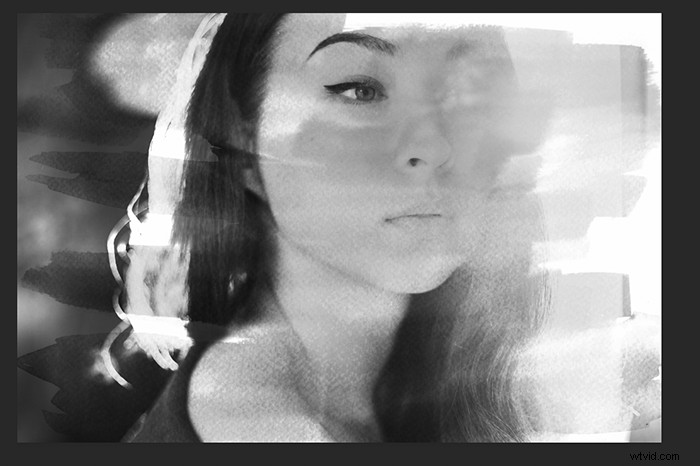
3. IA luminosa
Prezzo:$$
Luminar AI è un programma di fotoritocco completo disponibile in macOS e Windows. L'app autonoma ti consente di gestire, modificare ed esportare le tue foto. Ma funziona anche come filtro in Photoshop.
Seleziona il livello che desideri elaborare, vai su Filtro> Software Skylum e seleziona Luninar AI. Il tuo livello viene quindi aperto in una finestra di Luminar. Ciò ti consente di modificare con filtri creativi e controlli basati sull'intelligenza artificiale.
Sostituire un cielo o dare a un'immagine un aspetto completamente nuovo richiede un paio di clic. Al termine, il livello in Photoshop si aggiorna con le modifiche. Puoi salvare le modifiche come modelli per applicarle alle immagini future. Ciò conferisce alle tue foto un aspetto e una sensazione coerenti.
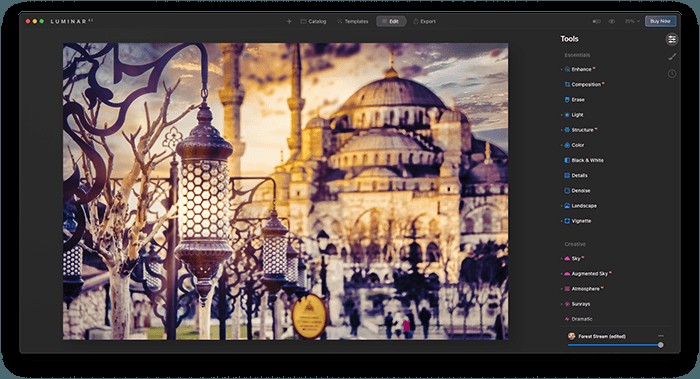
2. Caramelle per gli occhi 7
Prezzo:$$
Eye Candy esegue il rendering delle texture nei tuoi documenti Photoshop. Puoi applicare le texture Eye Candy, dai fulmini alla pelliccia degli animali, a qualsiasi cosa. E verranno mappati sulla tua immagine.
Ogni effetto ha preset incorporati, che puoi mettere a punto nella finestra di modifica. L'effetto viene applicato al livello selezionato, proprio come i filtri integrati in Photoshop.
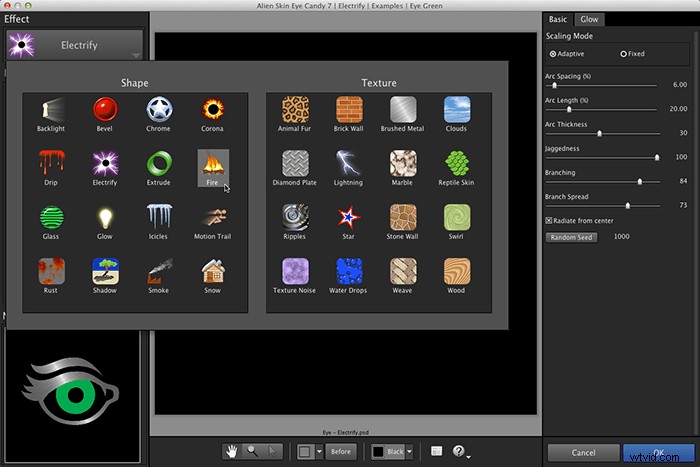
1. Filtri neurali di Photoshop
Prezzo:gratuito con Photoshop
I filtri neurali sono filtri creativi non distruttivi basati sull'intelligenza artificiale. I filtri vanno dal ritocco dei ritratti al completo restyling dell'immagine. Smart Portrait ti consente di levigare la pelle ma anche di modificare l'espressione e l'illuminazione del viso. Style Transfer prenderà la trama, il colore e lo stile da un'immagine campione e la applicherà al livello selezionato.
I filtri beta vengono visualizzati ogni poche settimane per ottenere il feedback degli utenti, il che aiuta il loro sviluppo. Al momento della stesura di questo, i filtri includevano quanto segue:
- Leviga la pelle
- Super Zoom
- Rimozione di artefatti JPEG
- Colora
- Trasferimento di stile
I filtri in beta test sono
- Ritratto intelligente
- Armonizzazione
- Miscelatore di paesaggio
- Sfocatura profondità
- Trasferimento colore
- Trasferimento trucco
Puoi trovarli in Filtro> Filtri neurali . Funzionano sia su macOS che su Windows.
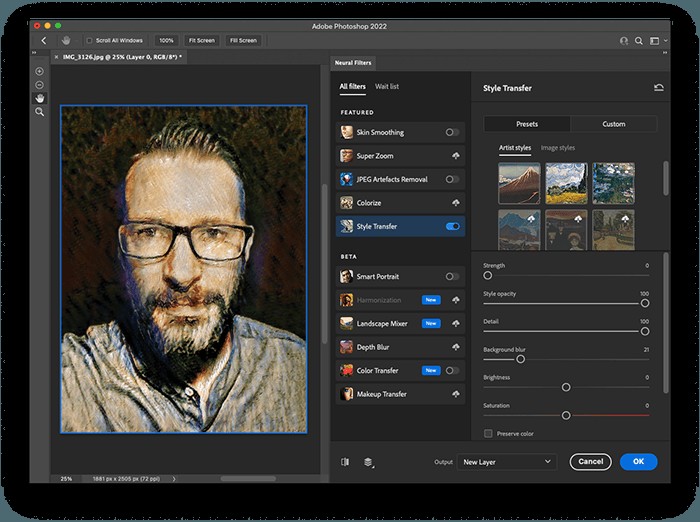
Cosa sono le azioni di Photoshop?
Un'azione di Photoshop è un elenco registrato di modifiche utilizzando filtri, effetti e plug-in. Le azioni sono uno strumento incredibilmente potente per apportare molte modifiche molto rapidamente. Vai a Finestra> Azioni . Seleziona l'azione che ti piace e fai clic sull'icona Riproduci. L'azione farà tutto il lavoro per te. Alcune azioni includono anche istruzioni e strumenti aggiuntivi.
6 migliori azioni di Photoshop
Diamo un'occhiata alle azioni di Photoshop a pagamento e gratuite che puoi scaricare.
6. Generatore di Polanoidi V3
Prezzo:gratuito
Questo è uno dei migliori generatori di Polaroid in circolazione. Trasformerà qualsiasi immagine in una Polaroid dall'aspetto autentico in pochi secondi.
L'azione è completamente gratuita, ma devi iscriverti a DeviantART per scaricare il file. Devi anche accreditare il proprietario quando condividi i tuoi risultati online con una licenza Creative Commons.
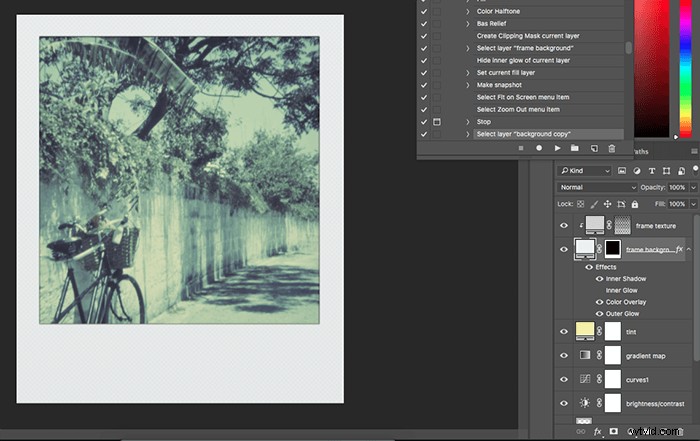
5. Collodio a piastra bagnata
Prezzo:$
La fotografia con lastre bagnate è una tecnica fotografica dispendiosa in termini di tempo e costosa. Questa azione di Photoshop promette di ricreare l'effetto lastra bagnata.
L'azione renderà le tue foto vecchie e vitree. Puoi giocare con quattordici trame e dodici effetti di colore.
Puoi acquistare l'azione in Envato Market. Rispetto ad altre azioni sul sito Web, Wet Plate Collodion è una delle opzioni meno costose.
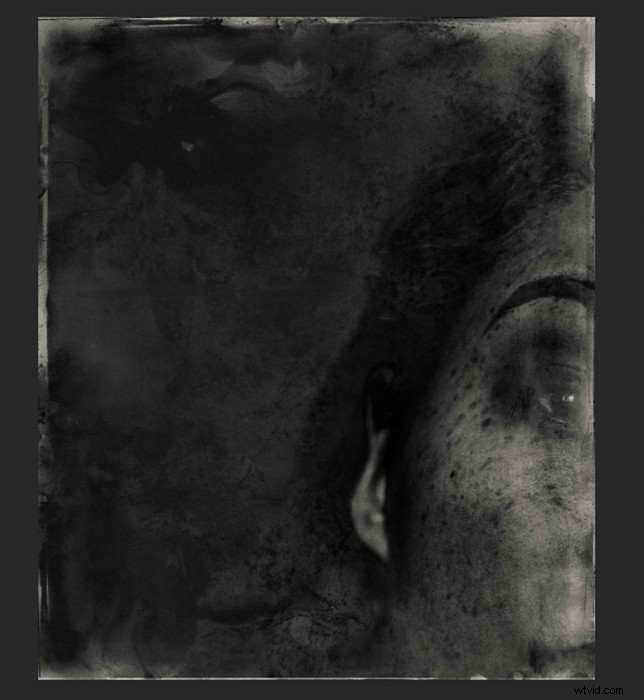
4. Volume doppia esposizione 5
Prezzo:gratuito
Double Exposure Volume 5 è un'azione gratuita di Photoshop. Tutto quello che devi fare è scaricare l'immagine e caricarla in Photoshop per abilitarla. Un solo clic trasformerà semplici foto in straordinarie doppie esposizioni.
Le doppie esposizioni sono generalmente composte da almeno due foto diverse. Potresti averli visti in pubblicità, immagini concettuali o poster di film. Sono fantastici per mostrare le emozioni nelle tue foto.
Il file di azione viene fornito con le istruzioni di installazione se hai bisogno di ulteriore aiuto.

3. Azione Apocolypse
La nostra azione gratuita preferita di Photoshop è Apocolypse... divertente per i fan di spettacoli come The Walking Dead. Questo è un eccellente esempio di una complessa azione di Photoshop. Trasforma qualsiasi foto in un'immagine apocalittica con fuoco, fumo ed edifici danneggiati.
Segui le istruzioni incluse per aggiungere pennelli e motivi a Photoshop per l'azione da utilizzare. Dopo aver dipinto un nuovo livello sull'area che vuoi modificare, esegui l'azione.
Si fermerà a intervalli e ti chiederà di dipingere aree per aggiungere facciate di edifici rotte e pavimenti incrinati nel terreno. Fumo e fuoco vengono aggiunti automaticamente. Al termine dell'azione, tutto viene separato in livelli di Photoshop facilmente modificabili.
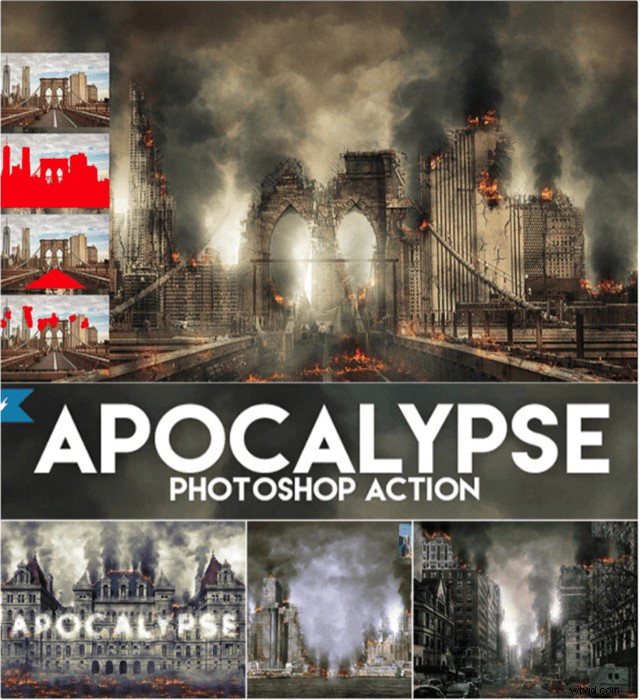
2. Aurora – Photoshop Curve di Julia Trotti
Prezzo:gratuito
Le curve sono uno strumento utile. Puoi usarli per migliorare i colori nelle tue foto. Se vuoi sperimentare diversi stili di colore, puoi scaricare questa azione di Photoshop.
Una delle artiste più famose delle curve di Photoshop è Julia Trotti di Digital Film Actions. Offre alcune curve gratuitamente.
Per caricare le tue curve:
- Vai a Immagine> Regolazioni> Curve .
- Fai clic sull'icona della ruota dentata in alto a destra e seleziona "Carica preset".
- Fai doppio clic sul file della curva.
L'unico svantaggio delle curve è che devi caricarle ogni volta che riavvii Photoshop. Non puoi salvarli in modo permanente. Quindi assicurati di non eliminare mai i file delle curve nella tua cartella.
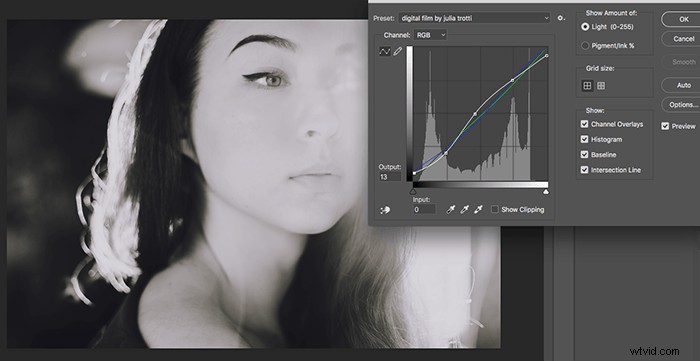
1. Pittore ad acquerelli
Prezzo:$
Watercolor Painter proviene dalla libreria Skylum dei plugin di Photoshop. Trasforma le tue foto in acquerelli splendidamente resi. Il pacchetto è composto da tre azioni di Photoshop, quattordici pennelli per acquerelli e tre modelli. Una volta eseguita l'azione, usa i pennelli acquerello inclusi per fondere l'immagine con l'effetto pittura.
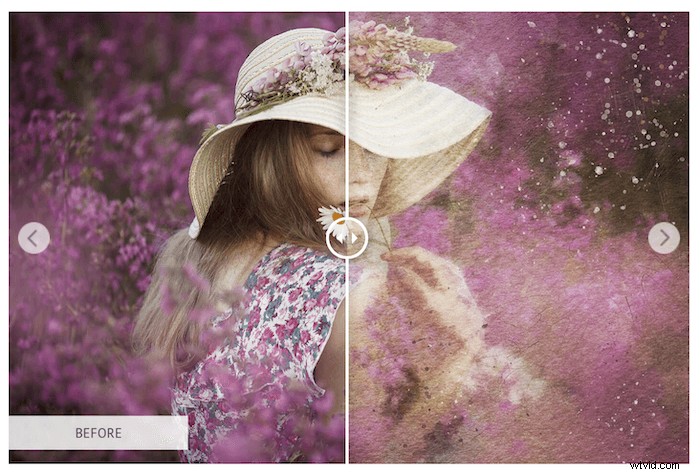
Conclusione
I plug-in, gli effetti e le azioni di Photoshop sono potenti strumenti che estendono la capacità della già vasta gamma di controlli di Photoshop. La creazione di immagini uniche e personalizzate non è mai stata così accessibile. Installando i plug-in di Photoshop, ti doti di strumenti di modifica specifici per il tuo stile creativo.
Pensiamo che il miglior plugin gratuito per Photoshop sia Free Skin Beauty Retouch. Il suo processo con un clic rende la modifica dei ritratti estremamente semplice e veloce. E riteniamo che il miglior plugin sia ON1 Effects per la sua vasta gamma di controllo e abilità. Insieme, questi due plug-in di Photoshop possono aiutarti a portare il tuo lavoro a un livello superiore!
Stai cercando modi per creare composizioni uniche e raccontare storie fantastiche? Dai un'occhiata al nostro video corso Fantastic Photo Adventures per imparare a usare Photoshop in modi semplici ma efficaci.
